电脑下方工具栏卡死 win10底部任务栏卡死解决方法
更新时间:2024-05-19 17:47:27作者:xiaoliu
电脑下方工具栏卡死是许多Win10用户常见的问题,当任务栏无法正常工作时会给我们的日常使用带来很多不便,但是不用担心,有一些解决方法可以帮助我们解决这个问题,比如通过重新启动资源管理器、卸载最近安装的程序、清理系统垃圾文件等。在遇到这种情况时,我们可以尝试这些方法来解决电脑下方工具栏卡死的情况,让我们的电脑恢复正常运行。
具体方法:
1.首先,我们打开电脑。会发现电脑开机变慢了,而且底部任务栏常常不显示,或者显示了但是鼠标一直转圈圈,根本点击不了,而电脑桌面上的一些文件,还是可以双击打开的。
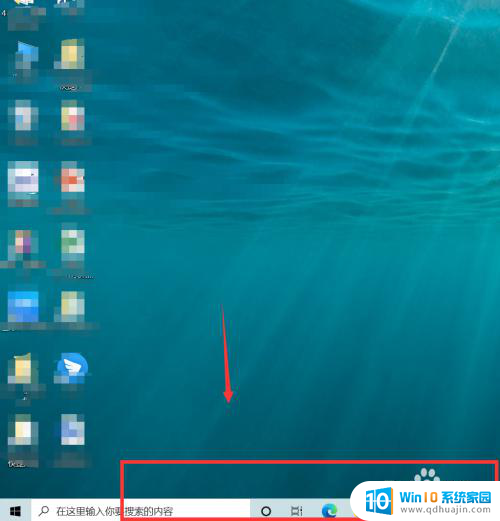
2.我们可以选择按快捷键ctrl+alt+delete键,打开任务管理器。
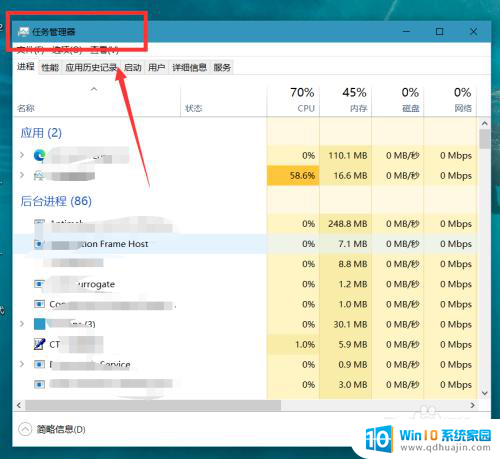
3.如下图所示,我们在任务管理器进程中找到【windows资源管理器】,点击【重新启动】。

4.在点完【重新启动】的那一刻,我们需要迅速来到右下角的任务栏,右击选择【资讯和兴趣】,将其关闭。动作一定要快,可以借助快捷键的帮助。
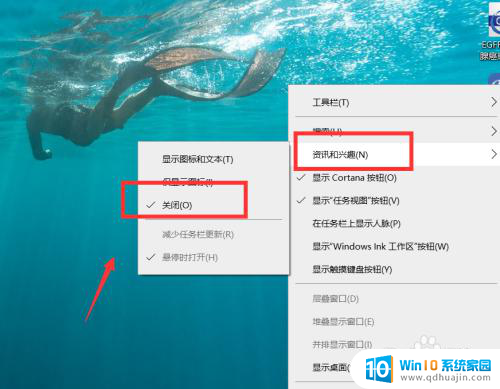
5.成功关闭【资讯和兴趣】后,我们按ctrl+delete+alt键。重启电脑,就可以成功解决任务栏卡死的问题了。另外,如果大家发现实在手速太慢无法关闭资讯和兴趣。也可以先断开网络,在进行操作,我们会发现断网后底部任务栏是可以点击的。
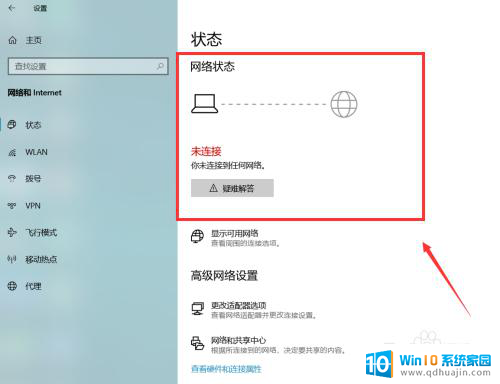
以上是电脑下方工具栏卡死的全部内容,如果您需要的话,可以按照以上步骤进行操作,希望对大家有所帮助。





